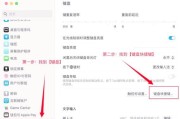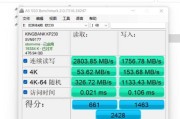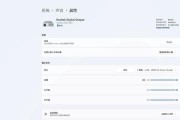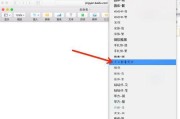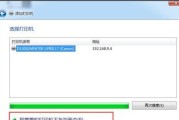在当今的数字化时代,声音采集器成为了许多人提升电脑多媒体体验或进行专业录音的必备工具。如何正确地在你的电脑上安装声音采集器呢?本文将为你提供详尽的步骤和深度指导,确保你能够轻松完成安装,并提供一些适用的背景信息和实用技巧。
一、选购合适的声音采集器
在进行安装之前,首先需要选购一款适合你需求的声音采集器。根据你的使用目的,从专业级别录音到简单的语音输入,市场上有多种型号和品牌可供选择。购买时请注意查看其是否与你的电脑操作系统兼容。
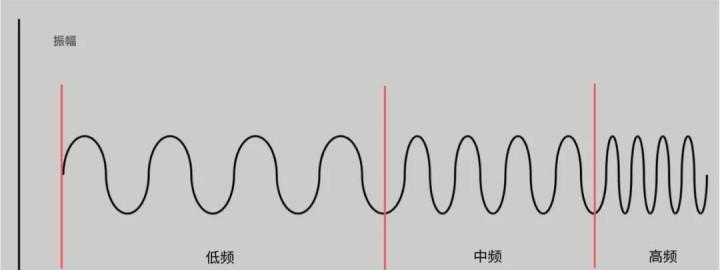
二、了解声音采集器的基本构成
声音采集器通常包括硬件设备和配套软件。硬件如USB麦克风、外部音频接口等,软件一般为驱动程序和声音处理应用程序。请在安装前检查所有配件是否齐全,并阅读产品手册以便对设备有一个基本的认识。
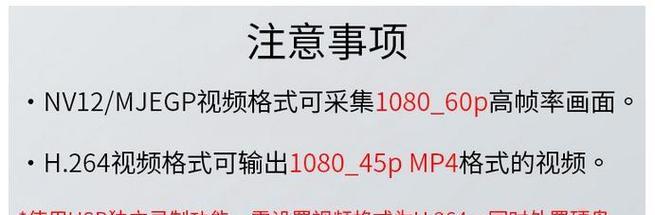
三、检查电脑系统要求
安装声音采集器前,确保你的电脑满足其系统要求。这通常包括操作系统兼容性,必要时检查并更新电脑的驱动程序,以及确认可用的USB接口或音频输入端口。
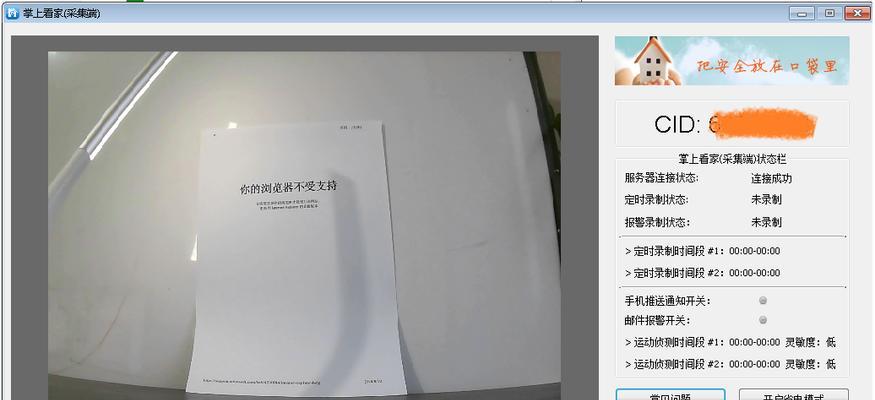
四、连接声音采集器
步骤一:连接硬件
将USB麦克风或外部音频接口通过USB线或音频线连接到电脑。
若有外部电源,请确保正确供电。
步骤二:开启声音采集器
打开声音采集器的开关(如果适用)。
五、安装声音采集器驱动程序
步骤一:插入驱动安装盘或下载驱动
大多数声音采集器包装内都包含有安装盘,插入电脑光驱安装。
或从声音采集器制造商官网下载最新的驱动程序。
步骤二:运行安装向导
打开安装文件夹,双击“Setup”或者“Install”文件开始安装。
按照安装向导提供的提示操作,这通常包括同意使用条款,选择安装位置,以及确认安装进程。
步骤三:完成安装
安装向导结束时,通常会出现一个成功提示。
关闭安装向导,并重启电脑,以确保驱动程序能够正确加载。
六、配置声音采集器
步骤一:打开声音设置
在电脑上打开“控制面板”或“声音”设置。
选择“录制”选项卡,你应该能看到新连接的声音采集设备。
步骤二:设置为主录音设备
右键点击声音采集器,选择“设为默认设备”。
步骤三:测试声音采集器
使用麦克风测试录音软件或者电脑自带的录音应用进行声音测试,确保声音采集器工作正常。
七、解决可能出现的问题
在安装过程中,可能会遇到一些常见问题,如设备不被识别、驱动安装不成功、音频输入静音等。如果出现这些问题,首先应检查连接是否正常,设备电源是否开启,然后尝试重新安装驱动程序,或检查系统声音设置中是否正确选择了声音采集器作为输入设备。
八、额外技巧与注意事项
保持声音采集器的防震和防风措施,以获取更清晰的录音效果。
为确保采集到的声音质量,可选购带有增益控制的声音采集器。
定期更新声音采集器的驱动程序和应用程序,以获得最佳性能和最新的功能。
通过以上步骤,你应该能够顺利地为你的电脑安装声音采集器,并开始享受高质量的声音采集体验。声音采集器能够显著改善音频的采集品质,无论是对于音乐制作、网络广播还是进行视频配音,都是非常有用且必要的工具。掌握这些步骤和技巧,让你在多媒体创作的道路上更进一步。
标签: #电脑安装